|
要在Excel中取消某个单元格的超链接,可以右击单元格,然后在弹出的快捷菜单中选择“取消超链接”。如果要批量取消某个区域中的多个超链接,在Excel 2010中,仍可用上述方法进行。但Excel2003和Excel2007却无法用这种方法,因为这两个版本的右键快捷菜单中没有“删除超链接”选项。 在Excel2003和Excel2007中批量取消超链接的方法有很多,将包含超链接的区域在工作表的其他位置选择性粘贴为“数值”就是一种。例如包含超链接的区域为E4:E22,复制该区域,然后右击某个空列中的单元格,选择“选择性粘贴”,在弹出的对话框中选择“数值”后确定。
这样粘贴后的区域中就取消了超链。最后,根据需要删除E4:E22区域或将已取消超链接的区域覆盖E4:E22区域即可 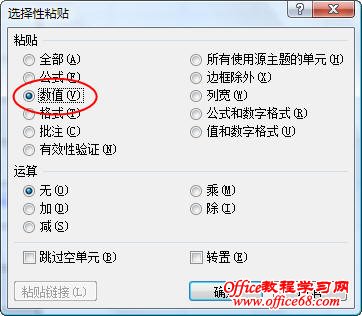 快速批量取消Excel工作表中的超链接 |